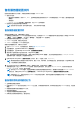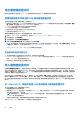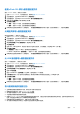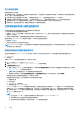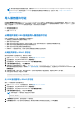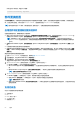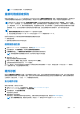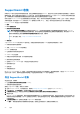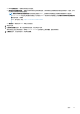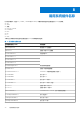Users Guide
Table Of Contents
- Dell Lifecycle Controller GUI 版本 3.00.00.00 用户指南
- 目录
- 简介
- 使用 Lifecycle Controller
- 操作系统部署
- 监测
- 固件更新
- 配置
- 维护
- 易用系统组件名称
- 使用系统设置和引导管理器
- 故障排除和常见问题
使用 vFlash SD 卡导入服务器配置文件
要从 vFlash SD 卡导入,请执行以下操作:
1. 启动 Lifecycle Controller。有关更多信息,请参阅启动 Lifecycle Controller
2. 在左侧窗格中,选择 Platform Restore(平台恢复)。
3. 在右侧窗格中,选择 Import Server Profile(导入服务器配置文件)。
4. 选择 vFlash 安全数字 (SD) 卡并单击下一步。
5. 选择保留或删除。
● 保留 — 保留 RAID 级别、虚拟驱动器和控制器属性。
● 删除 — 删除 RAID 级别、虚拟驱动器和控制器属性。
6. 如果您有安全的备份映像文件(具有密码),请在备份文件密码字段中输入密码(在备份期间输入),然后单击完成。
从网络共享导入服务器配置文件
要从网络共享导入,请执行以下操作:
1. 启动 Lifecycle Controller。有关更多信息,请参阅启动 Lifecycle Controller
2. 在左侧窗格中,选择 Platform Restore(平台恢复)。
3. 在右侧窗格中,选择 Import Server Profile(导入服务器配置文件)。
4. 单击本地驱动器 (USB) 或网络共享,然后单击下一步。
5. 单击网络共享。
6. 选择 CIFS、NFS 或 HTTP,然后输入备份文件名称以及目录、子目录路径,然后单击 Next(下一步)。
7. 选择保留或删除。
● 保留配置 — 保留 RAID 级别、虚拟磁盘和控制器属性。
● Delete configuration(删除配置)— 删除 RAID 级别、虚拟磁盘和控制器属性。
8. 如果您有安全的备份映像文件(具有密码),请在备份文件密码字段中输入密码(在备份期间输入),然后单击完成。
从 USB 驱动器导入服务器配置文件
要从 USB 驱动器导入,请执行以下操作:
1. 启动 Lifecycle Controller。有关更多信息,请参阅启动 Lifecycle Controller
2. 在左侧窗格中,选择 Platform Restore(平台恢复)。
3. 在右侧窗格中,选择 Import Server Profile(导入服务器配置文件)。
4. 选择本地驱动器 (USB) 或网络共享,然后单击下一步。
5. 选择 USB 驱动器。
6. 通过 Select Device(选择设备)下拉菜单,选择连接的 USB 驱动器。
7. 在文件路径字段中,输入目录或子目录路径(其中备份映像文件存储在选定设备上)并单击下一步。
8. 选择保留或删除。
● 保留 — 保留 RAID 级别、虚拟磁盘和控制器属性。
● 删除 — 删除 RAID 级别、虚拟磁盘和控制器属性。
9. 如果您有安全的备份映像文件(具有密码),请在备份文件密码字段中输入密码(在备份期间输入),然后单击完成。
导入期间系统或功能的行为
● 生命周期控制器在恢复期间不可用,并将在导入操作完成后启用。
● 恢复备份的所有内容,包括 Lifecycle Controller 内容。
● 导入最多可能需要 45 分钟,具体取决于服务器配置。
● 不会恢复诊断程序或驱动程序包信息。
● 如果在 Lifecycle Controller 中执行任务期间需要多次重新启动,这是因为尝试设置设备配置时出现问题,因此导致尝试再次执行
任务。请检查生命周期日志以了解有关故障设备的信息。
● 如果早期安装卡的插槽发生变化,则该卡的导入操作会失败。
● 导入操作仅可恢复永久许可证。评估许可证仅在其尚未过期时可还原。
维护 53